 Mail
Mail
Mail, tüm e-posta hesaplarınızı tek bir uygulamadan yönetmenizi sağlar. iCloud, Gmail, Yahoo Mail ve AOL Mail gibi en popüler e-posta servisleriyle çalışır.
E-postada tek durak noktası. E-posta hesaplarınızı denetlemek için birden fazla web sitesine giriş yapmaktan yoruldunuz mu? Tüm mesajlarınızı tek bir yerde görebilmek için Mail’da tüm hesaplarınızı ayarlayın. Mail > Hesap Ekle’yi seçin.
Siri’ye sor: Şuna benzer bir şey söyleyin: “Mine’ye geziyle ilgili e-posta gönder.”
Doğru iletiyi bulun. Sorgunuzla en iyi eşleşen ileti önerilerini görmek için arama alanına yazın.
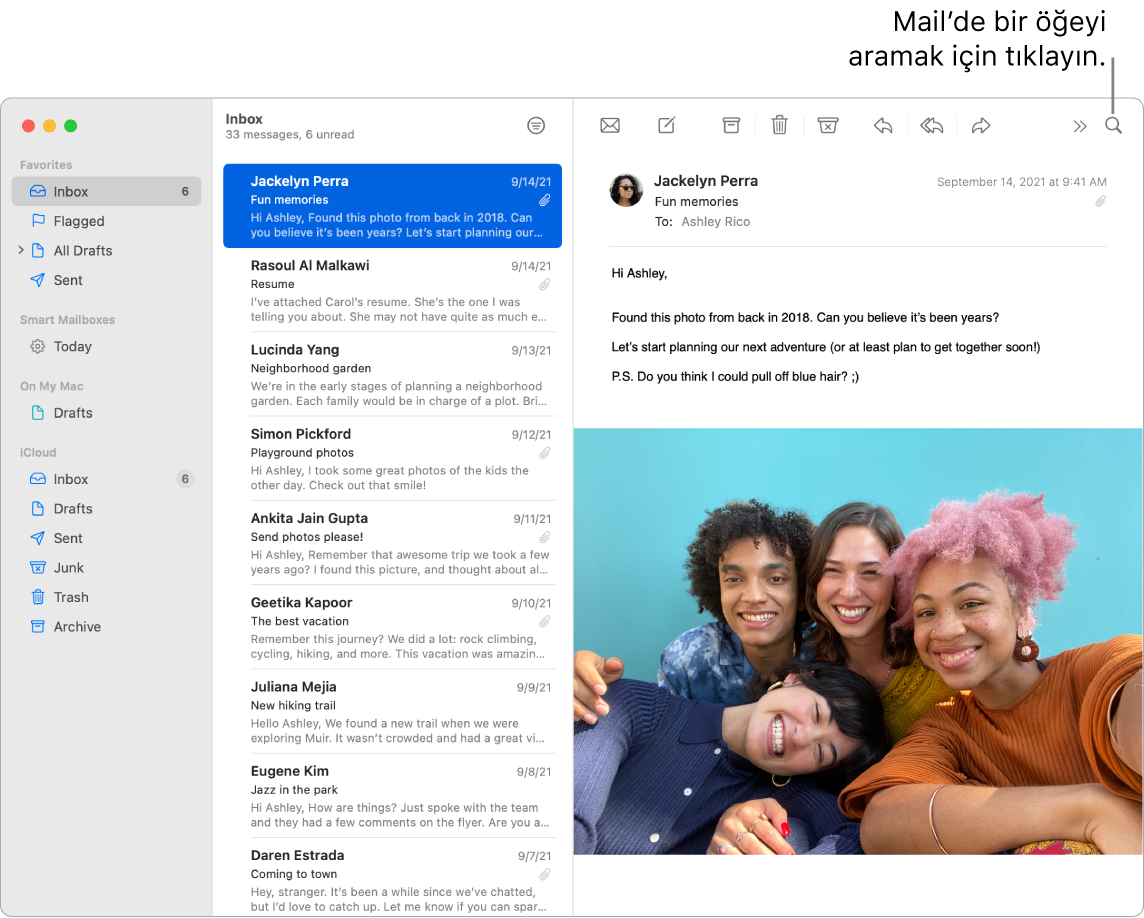
Önemli olanlara odaklanın. Yalnızca gelen kutusunda görmek istediğiniz iletileri görün. Belirli gönderenlerden gelen iletileri doğrudan Çöp Sepeti’ne taşıyarak bu kişilerin iletilerini engelleyebilir, aşırı aktif e-posta konu gruplarını sessize alabilir ve e-posta listelerindeki aboneliklerinizi doğrudan Mail’de bitirebilirsiniz.
Etkinlikleri ve kişileri doğrudan Mail’den ekleyin. Yeni bir e-posta adresi veya etkinlik içeren bir ileti aldığınızda bunu Kişiler’e veya Takvim’e eklemek için iletideki Ekle’yi tıklamanız yeterli. Bir adrese kuvvetli tıklayarak konumun Harita’da açabileceğiniz bir önizlemesini görün.
Gizliliğinizi koruyun. Gizlilik Koruması, e-posta gönderenlerin Mail etkinliğinizle ilgili bilgi edinmelerini engeller. Bunu açarsanız IP adresinizi gizler; böylece gönderenler bunu başka bir çevrimiçi etkinliğinize bağlayamaz veya konumunuzu belirleyemez. Gönderenlerin e-postalarını açıp açmadığınızı görmesini de engeller. Mail Tercihleri > Gizlilik’te bunu açın, sonra Mail Etkinliğini Koru’yu işaretleyin.
Anında çeviri yapın. Çevirmen istediğiniz metni seçin, seçili metni Kontrol tuşuyla tıklayın, Çeviri’yi seçin, sonra bir dil seçin. Yazdığınız metni çevirmek için “Çeviri ile Değiştir”i tıklayın. Çevrimdışı çalışabilmek için de dilleri indirebilirsiniz; Sistem Tercihleri’nin Dil ve Bölge bölümüne gidin, sonra en alttaki Çeviri Dilleri düğmesini tıklayın. Bazı diller kullanılamaz. Bazı diller kullanılamaz. macOS Kullanma Kılavuzu’nda Mac’te Çeviri konusuna bakın.
Mesajları kişiselleştirin. Tek bir tıklamayla emoji veya fotoğraflar ekleyin. Fotoğraf arşivinizden fotoğraf seçin ya da iPhone veya iPad’le çekin. iPhone’unuzda veya iPad’inizde çizdiğiniz bir çizimi de ekleyebilirsiniz. Diğer aygıtlardan fotoğraf ve çizim ekleme hakkında daha fazla bilgi edinmek için Mac’inizdeki Süreklilik Kamerası ve Mac’inizde Süreklilik Çizimi ve Süreklilik İşaretleri konularına bakın.
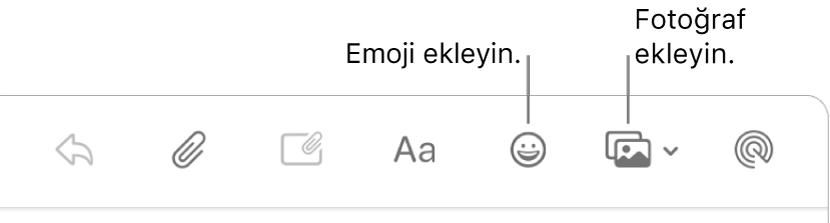
Tam ekran görüntüleyin. Mail’i tam ekran kullanırken yeni ileti pencereleri otomatik olarak sağdaki bölünmüş görüntüde açılır. Böylece yazarken gelen kutunuzdaki başka bir iletiye kolayca bakabilirsiniz. Split View’da iki Mac uygulamasını yan yana kullanma başlıklı Apple destek makalesine bakın.
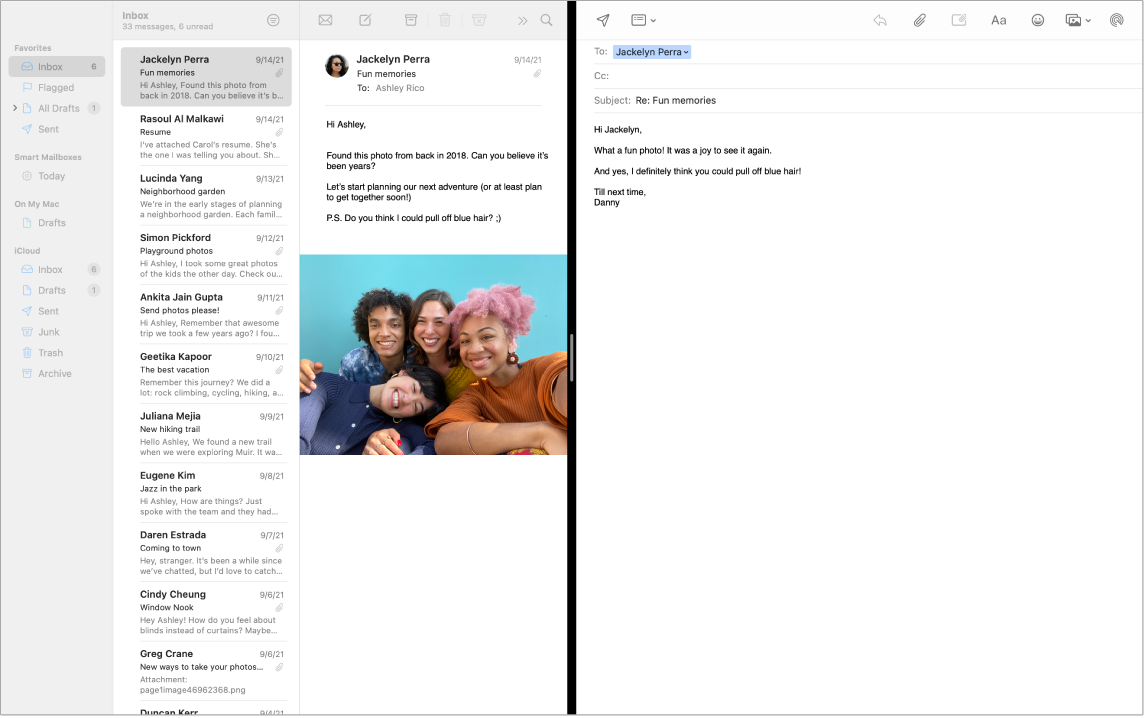
Hiçbir e-postayı kaçırmayın. Okunmamış mesajların sayısını görmek için Dock’taki Mail simgesini denetleyin. Ayrıca, yeni bir e-posta aldığınızda ekranın sağ üst kısmında bir bildirim görünür, böylelikle gelen iletileri hızlıca önizleyebilirsiniz. (Bildirimleri istemiyor musunuz? Bunları kapatmak için Sistem Tercihleri’ni açın, ardından Bildirimler’i tıklayın.)
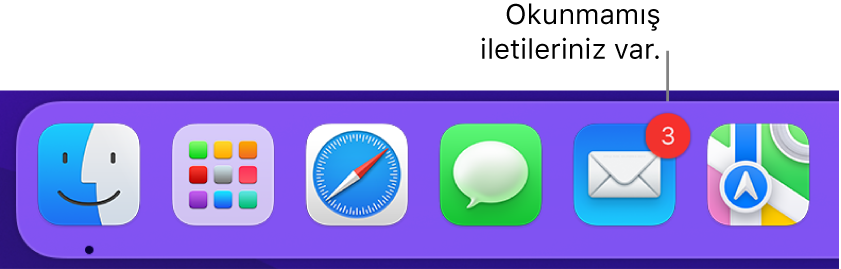
13 inç MacBook Pro’nuzdaki Touch Bar’ı kullanın. İleti oluşturma, yanıtlama, arşivleme, istenmeyen posta olarak işaretleme ve bayrak ekleme gibi birçok yaygın görev için Touch Bar’ı kullanın.

Favori denetimlerinizi eklemek için Touch Bar’ı özelleştirin (Görüntü > Touch Bar’ı Özelleştir komutunu seçin). 13 inç MacBook Pro’da Touch Bar’ı özelleştirme konusuna bakın.
Daha fazla bilgi. Mail Kullanma Kılavuzu’na bakın.